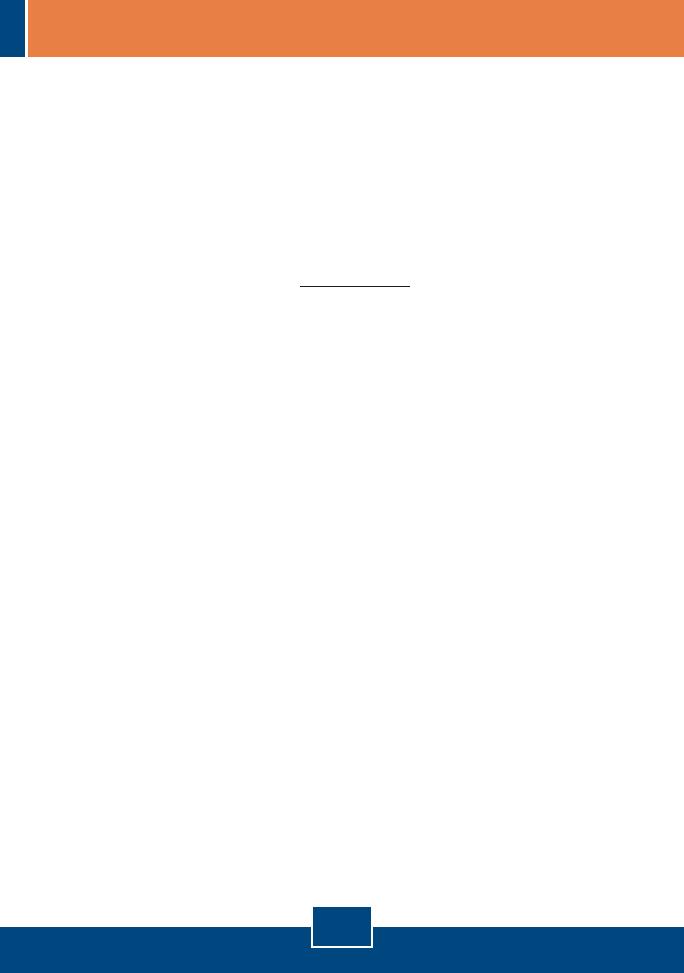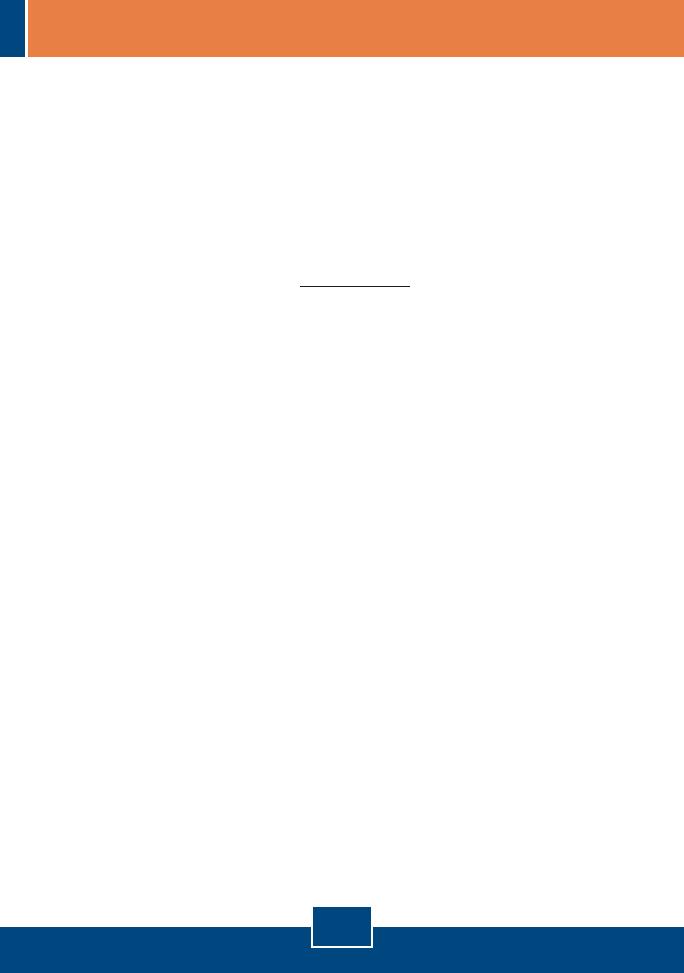
K1:
V1:
K2:
V2:
K3:
V3:
K4:
V4:
K5:
V5:
K6:
V6:
K7:
V7:
SetupWizard ei avasta mu kaamerat. Mida ma peaksin tegema?
Esiteks, veenduge, et olete järginud kõiki sektsioon 2. Riistvara paigaldamine ja häälestamine
punkte. Teiseks, lülitage välja kõik tarkvaralised tulemüüriprogrammid, nt. ZoneAlarm või Norton
Internet Security. Kui Teie arvutisse on paigaldatud Windows XP või Vista, lülitage välja
sisseehitatud tulemüür. Kolmandaks, klikkige SetupWizardis Rescan nupule.
Mul ei ole DHCP serverit või DHCP server on mu arvutivõrgule keelatud, ja ma ei saa
häälestada TV-IP512WN. Mida ma peaksin tegema?
Esiteks, avage oma arvuti TCP/IP seadistustesed ning määrake arvutile staatiline IP aadress,
mille alamvõrk oleks 192.168.10.x. TV-IP512WN vaikimisi IP aadress on 192.168.10.30, seega
ärge määrake oma arvuti võrgukaardi IP aadressiks 192.168.10.30. Seejärel avage Internet
Explorer ja sisestage aadressi ribasse http://192.168.10.30.
Pilt on udune. Kuidas ma saan fokuseerida IP kaamerat?
Te saate IP kaamerat fokuseerida, keerates kaamera läätse.
Ekraanile ei ilmu otsepilti, kui ma klikin nupul Live View. Mida ma peaksin tegema?
Esiteks, veenduge, et Teie brauser toetab ActiveX. Teiseks, veenduge, et olete installeerinud
ActiveX. Vaadake samme 22 kuni 25 sektsioonist 2. Riistvara paigaldamine ja häälestamine
Kuidas ma saaksin TV-IP512WN ühendada minu traadivaba ruuteri või Access Poindi külge?
Veenduge, et Te häälestate kaamerat, millel on sama SSID, krüpteerimisreziim ja võti (kui
kasutatakse krüpteeringut). Järgige sektsioon 2. Riistvara paigaldamine ja häälestamine,
kuidas häälestada kaamera SSID ja krüpteeringu võtit.
Pärast edukat TV-IP512WN seadistamist traadivaba võrgu seadetega sobivaks ei saa ma
kaameraga ühendust.
Esiteks, veenduge, et traadivabad seaded sobivad ka Teie traadivaba võrgu seadetega.
Teiseks, ühendage Etherneti kaabel IP kaamerast ruuterisse ja veenduge, et traadivabas
sektsioonis on brauseri teel häälestamine lubatud, Enable oleks märgistatud. Kolmandaks,
veenduge, et brauseri seadetes traadivaba osas ei oleks valitud Disable Wireless
Communication. Neljandaks, ühendage Etherneti kaabel kaamera küljest lahti ja veenduge, et
LINK LED-tuli vilgub roheliselt.
Ma olen unustanud oma parooli. Mida ma peaksin tegema?
Võtke ork või kirjaklambri ots ja vajutage sellega kaamera taga olevat reset nuppu ja oodake
15 sekundit. See toob tagasi tehase vaikimisi häälestused. Avage SetupWizard programm, et leida
kaamera IP aadress, järgige sektsioon 2. Riistvara paigaldamine ja häälestamine punkte
alates 11. Kui Teie arvutivõrgus ei ole DHCP serverit, siis vaikimisi IP aadressiks on
192.168.10.30. Vaikimisi administraatori ID ja parooliks on admin.
Kui teil esineb endiselt probleeme või on küsimusi TV-IP512WN kohta, võtke ühendust
TRENDneti tehnilise toe osakonnaga.
9
Tõrkeotsing